萬盛學電腦網 >> 圖文處理 >> Photoshop教程 >> ps文字教程 >> 利用PS圖層樣式及畫筆制作針織毛線字
利用PS圖層樣式及畫筆制作針織毛線字
效果圖的重點是文字紋理及邊緣部分的制作。紋理部分作者直接使用相關的圖案素材;描邊部分需要自己設置相應的畫筆,然後用描邊路徑做出絨毛效果。後期再調整細節即可。
教程最終效果

<點小圖查看大圖>
1、新建1280*1024px大小的文檔,我們選擇漸變工具。

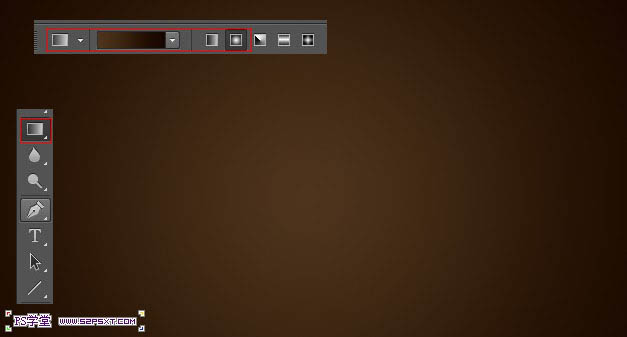
2、打開木板背景素材,拉入畫布中,改模式為疊加。

<點小圖查看大圖>
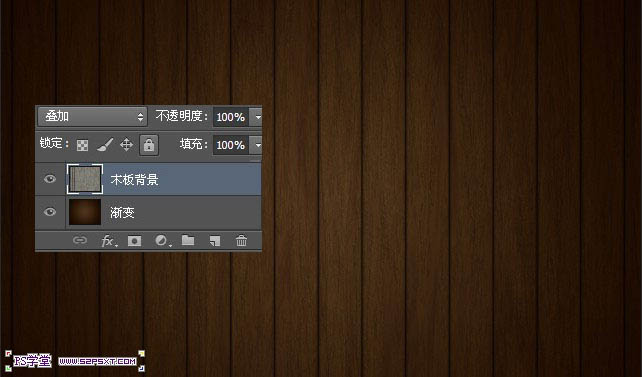
3、打上字體“52ps”,這裡我選擇的字體是Anja Eliane ,顏色#a6a6a6。

4、給字體圖層添加圖層樣式如下,點這裡下載樣式中用到的圖案。
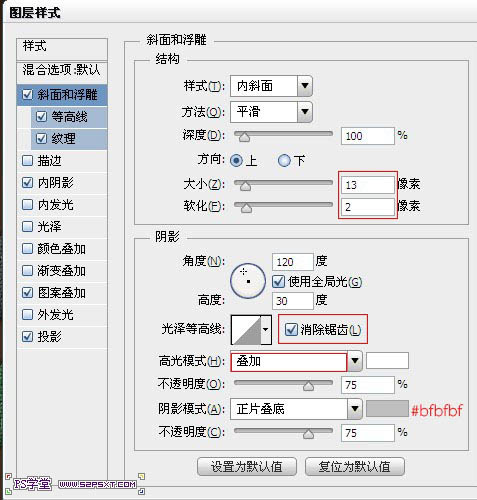
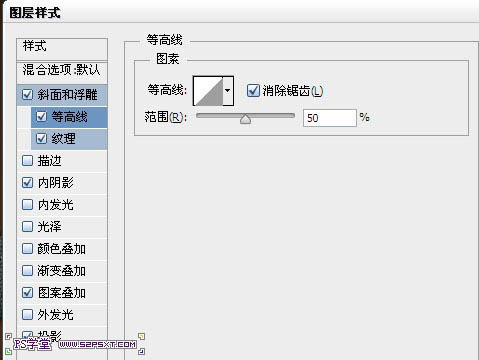
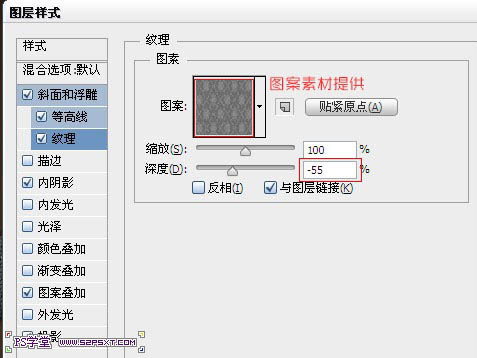
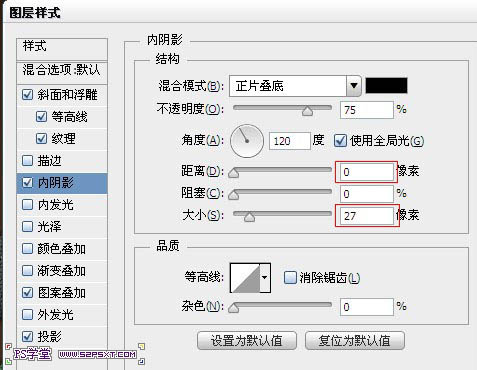
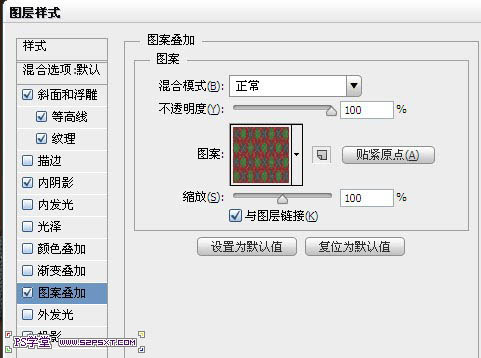
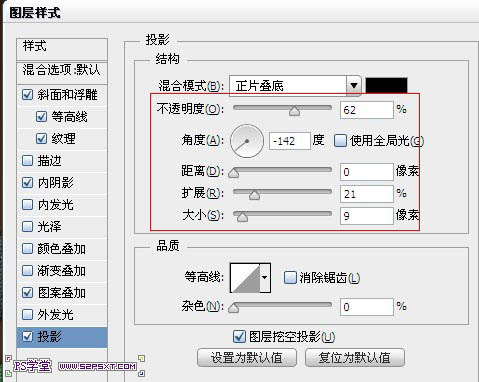

5、打開窗口--畫筆,設置畫筆工具如下。
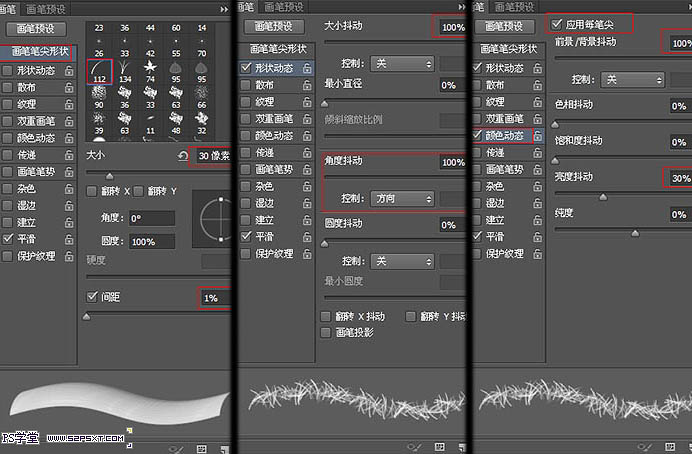
6、右擊字體圖層--創建工作路徑,我們得到字體的路徑。在字體下面新建圖層“描邊”。

7、設置前景色為#f1f1f1,背景色為#a6a6a6,鋼筆工具右擊描邊路徑。
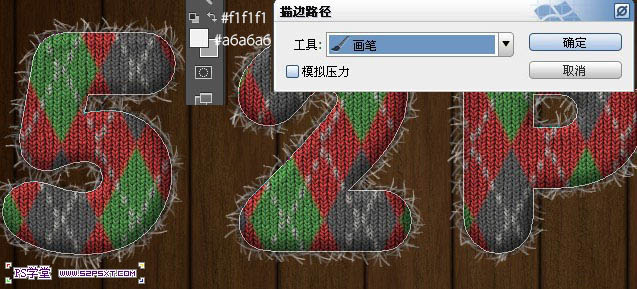
8、不停地重復描邊路徑,一直到效果出來為止,刪除路徑。這樣字體圖層我們基本上完成了。我們可以講字體圖層全部放在一個組內,這樣方便我們後面的操作,PS界面也會很干淨。

9、復制組,右擊合並組。將原始的字體組的眼睛關掉。這樣我們就得到了整個字體效果在一個圖層上。我們做點陰影效果。



10、我們新建圖層“形狀”,用工具最出如下路徑,方法隨意。給圖層設置圖層樣式如下。

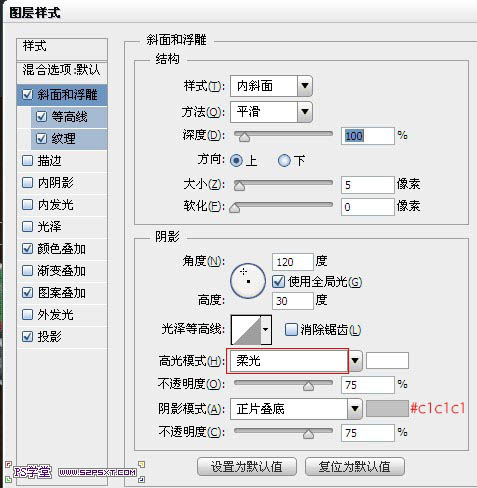
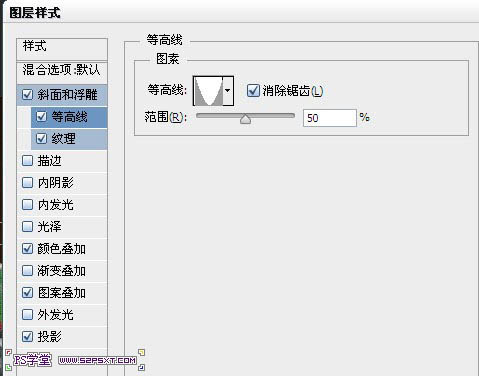
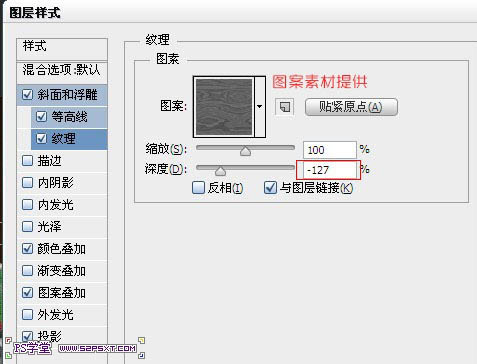


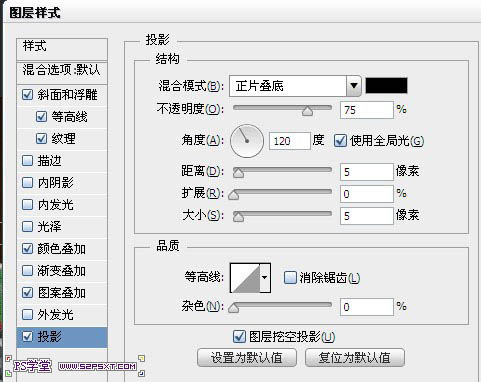

11、我們現在來做線。用工具畫出如下形狀,方法隨意。設置圖層樣式如下。



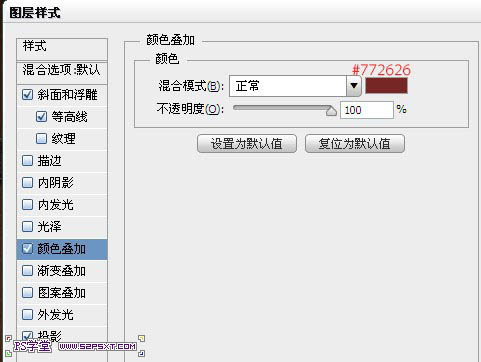
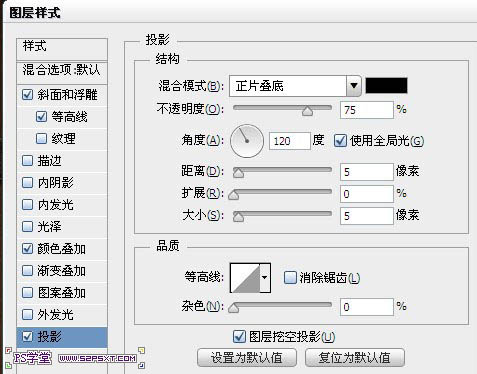

12、現在來做釘子。用工具畫出正圓,設置圖層樣式如下。

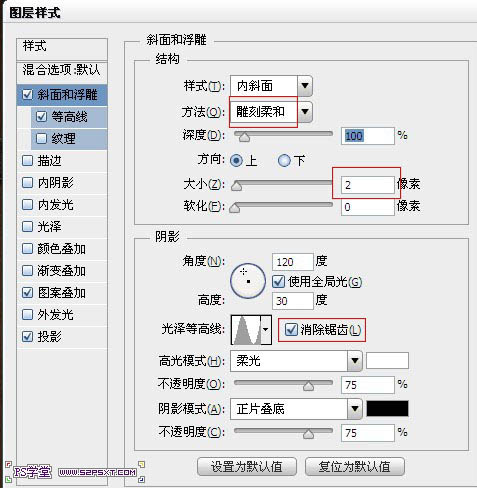
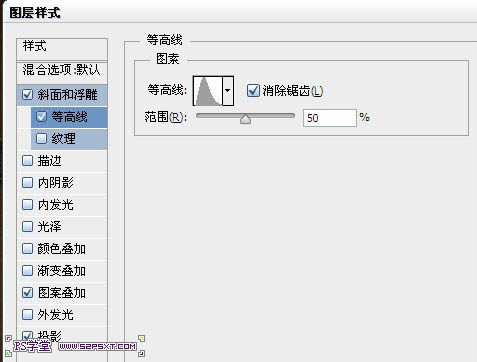
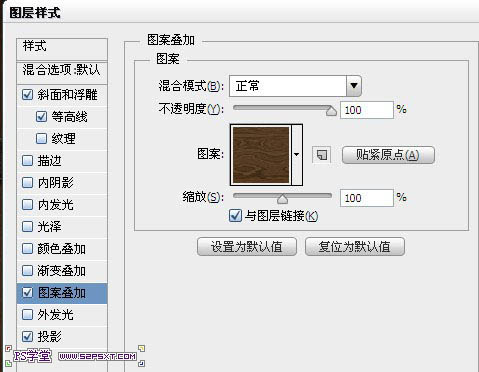
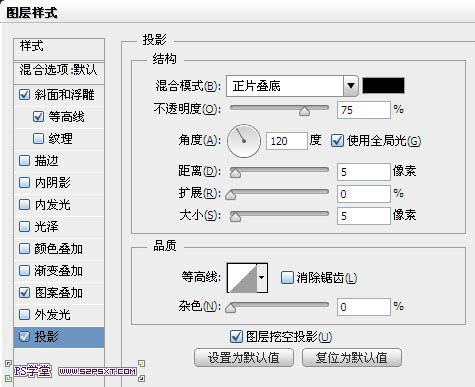
13、同樣我們將他們放入一個組內,方便後面的操作。

14、復制釘線組,擺放好位置。

15、到這已經效果大致出來了。最後我們可以將字體做出點傾斜的效果。用套索工具選出一個字體,來到合並組的圖層,ctrl+J復制。

16、我們將復制的圖層ctrl+T進行變換,稍微傾斜一點。同樣的方法處理其他的字體。


17、最後我們在所有圖層最上面新建調整圖層--漸變映射,模式柔光,不透明度10%,這樣我們可愛的毛線字體就完成了。


最終效果:




